Die Festplatte wird immer voller, aber dem Anwender blieb bisher ziemlich verborgen, wo sich die Speicherplatzfresser auf der lokalen Festplatte befinden. Um die genaue Speicherplatznutzung herauszufinden war der Windows Anwender bisher auf Fremdhersteller-Tools angewiesen. Microsoft hat aber in die Windows 10 Version Fall Creators Update Version 1709 eine Übersicht über die Speicherauslastung der wichtigsten Anwenderbereiche einbaut. Ihr könnt Euch dieses Speichernutzung im Windows 10 anzeigen lassen, wenn Ihr zunächst über die Tastenkombination (Windows-Taste + „I“)

die Windows 10 App für die Einstellungen aufruft. In das daraufhin erscheinende Suchfenster gebt Ihr dann folgenden Suchbegriff ein.
Speicher
Anschließend bestätigt Ihr die auftauchende Option „Speicher“ und gelangt somit gleich in die Übersicht des lokalen Festplattenspeichers. Dies haben wir Euch hier nachfolgend abgebildet.
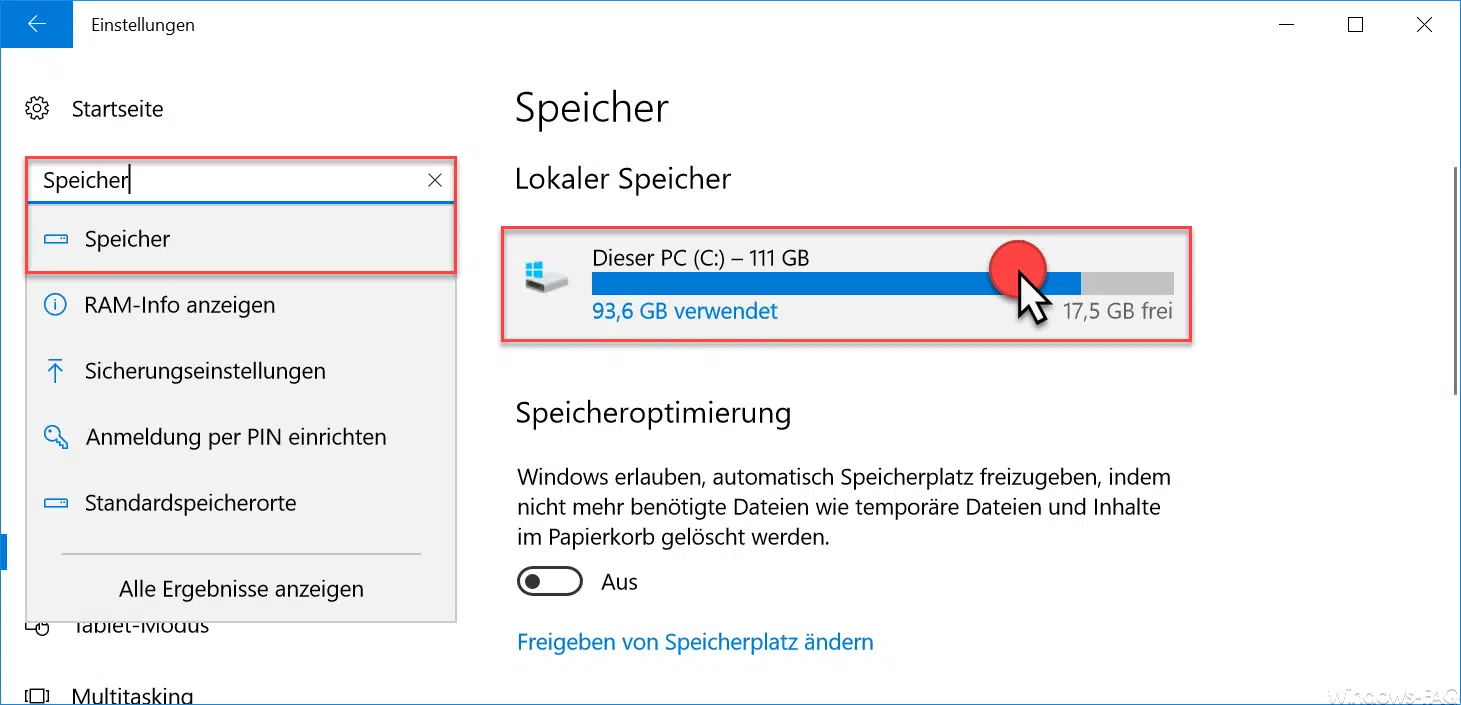
Es ist zwar nicht ohne weiteres sichtbar, aber Ihr könnt nun einfach auf den Balken, der die Auslastung der lokalen Festplatte anzeigt, klicken. Anschließend erscheint ein weiteres Fenster, welches in viele Bereiche aufgegliedert ist. Windows 10 beginnt daraufhin, die Auslastung der verschiedenen Bereiche zu ermitteln und zeigt Euch die Speicherauslastung in der folgenden Übersicht an.

Wie Ihr hier sehen könnt, werden Euch der belegte Speicherplatz für folgende Bereiche angezeigt.
- Temporäre Dateien
- System-reserviert
- Weitere
- Apps und Spiele
- Andere Personen
- Dokumente
- Desktop
- Bilder
- Musik
- Videos
- OneDrive
- Karten
In unserem Beispiel ist besonders der Bereich „Temporäre Dateien“ sehr umfangreich und belegt fast 42GB Platz. Auch hier besteht nun wieder die Möglichkeit, auf den Bereich „Temporäre Dateien“ zu klicken und anschließend wird Euch noch detaillierter angezeigt, wie sich der belegte temporäre Speicherplatz zusammensetzt.

In diesem Fall habt Ihr nun die Möglichkeit, bestimmte Bereiche wie den Download-Ordner oder den Papierkorb zu leeren oder vorherige Windows Versionen zu löschen. Durch den Klick auf „Dateien entfernen“ werden dann die angehakten Optionen bereinigt und der Speicherplatz wieder freigegeben.
Microsoft erweitert diese Liste der temporären Dateien immer weiter. Aktuell sind in der Windows 10 Version 1809 folgende Optionen beinhaltet und können optional aktiviert werden:
- Protokolldateien für Windows Upgrades
- Papierkorb
- Temporäre Internetdateien
- Dateien für die Übermittlungsoptimierung
- Downloads
- Miniaturansichten
- Temporäre Dateien
- Vom System generierte Windows-Fehlerberichterstattungsdateien
- DirectX-Shadecache
- Temporäre Windows-Installationsdateien
Nachfolgend haben wir noch weitere Möglichkeiten aufgelistet, wie Ihr evtl. unnötig belegten Speicherplatz wieder freigeben könnt.
– Windows.old Ordner löschen und Speicherplatz freigeben
– Freigabe von Speicherplatz im Windows 10 Fall Creators Update Version 1709
– Belegten Speicherplatz der Windows 10 Feature Updates (Creators Update) wieder freigeben
– Ruhezustandsdatei hiberfil.sys deaktieren und Speicherplatz freigeben
– Systemwiederherstellungspunkte löschen und Speicherplatz freigeben
– Löschen des Thumbnail Cache deaktivieren bei Windows 10
– Windows aufräumen – So funktioniert es
– Festpatte voll – Was kann ich machen?



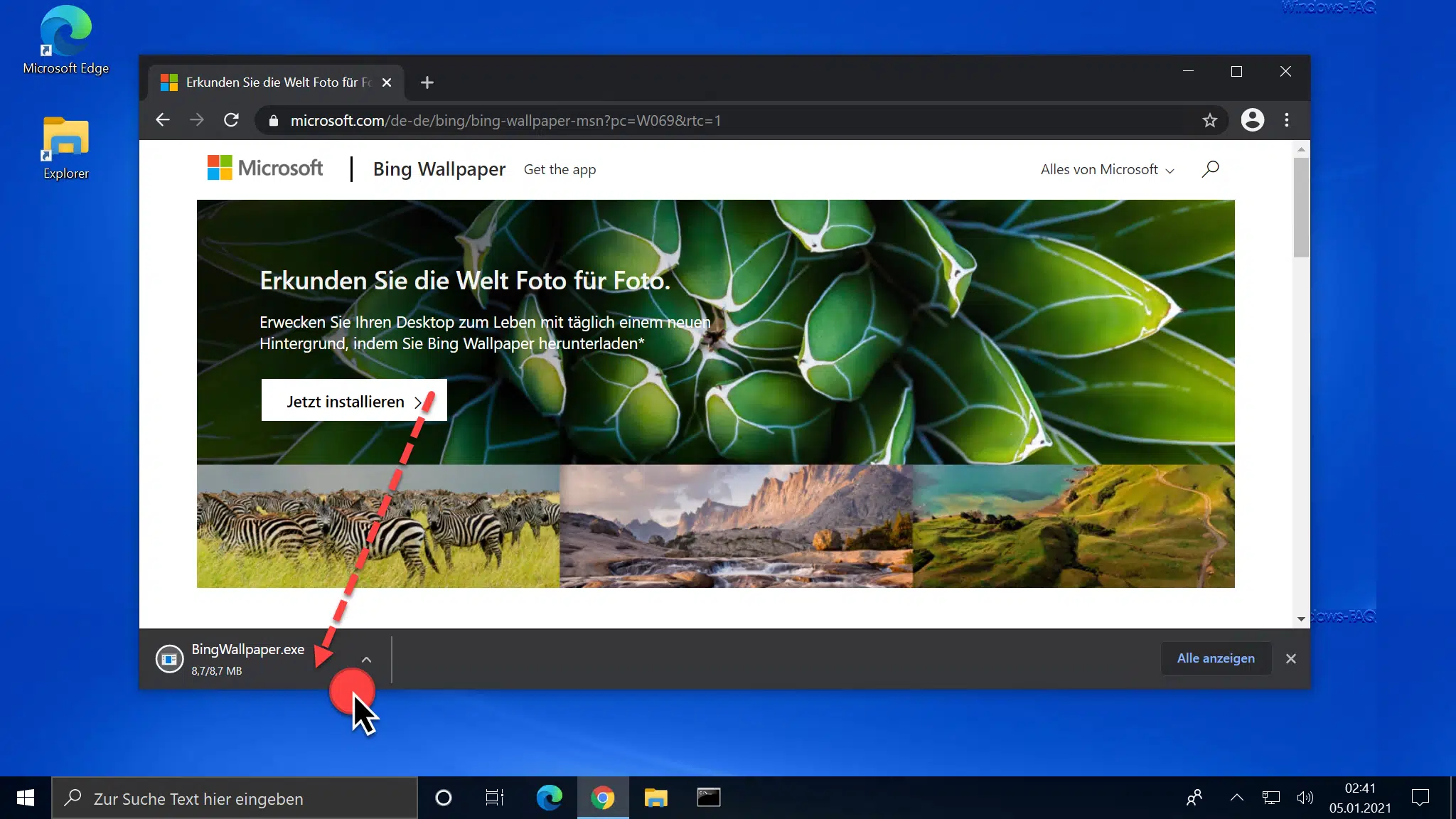
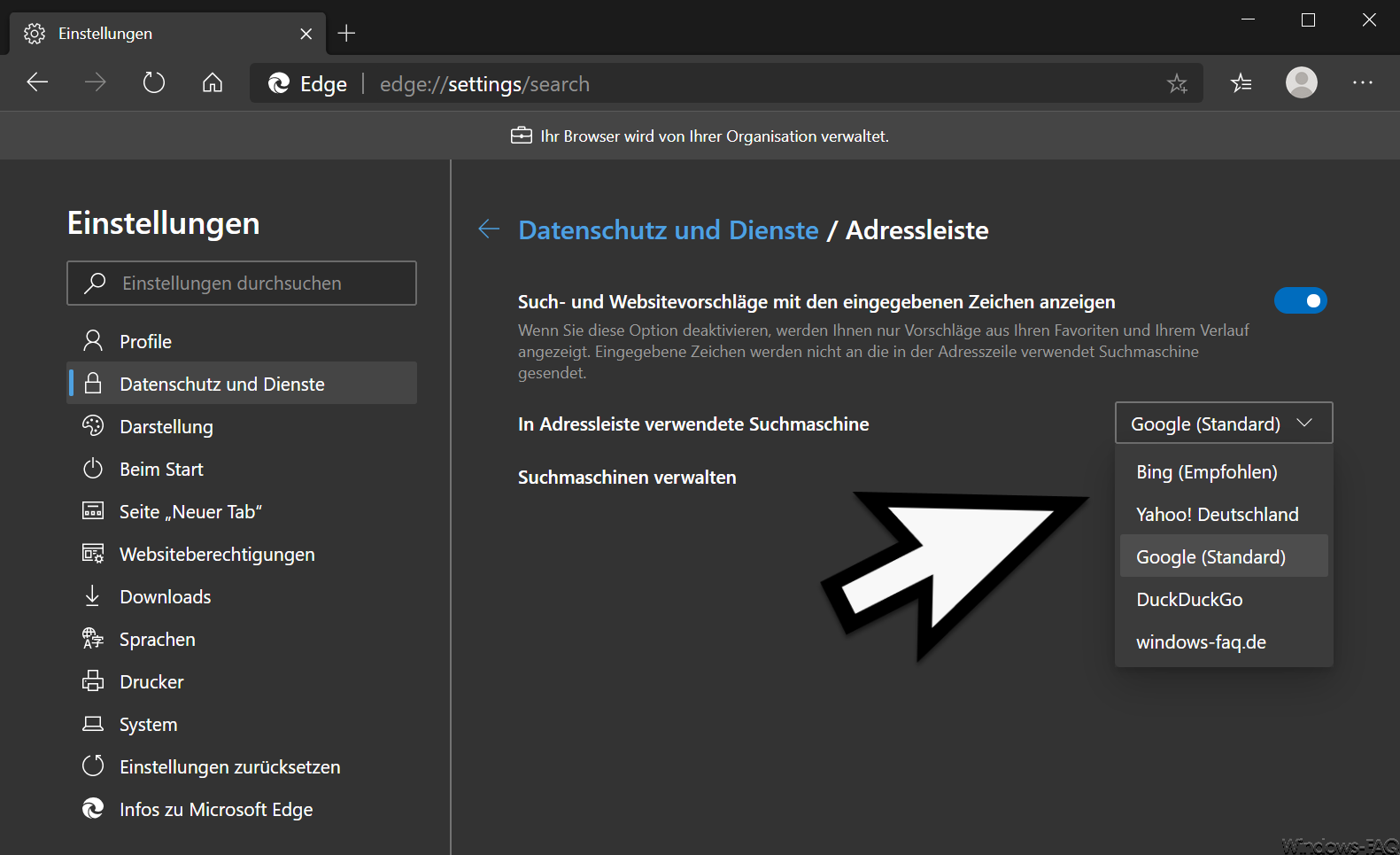
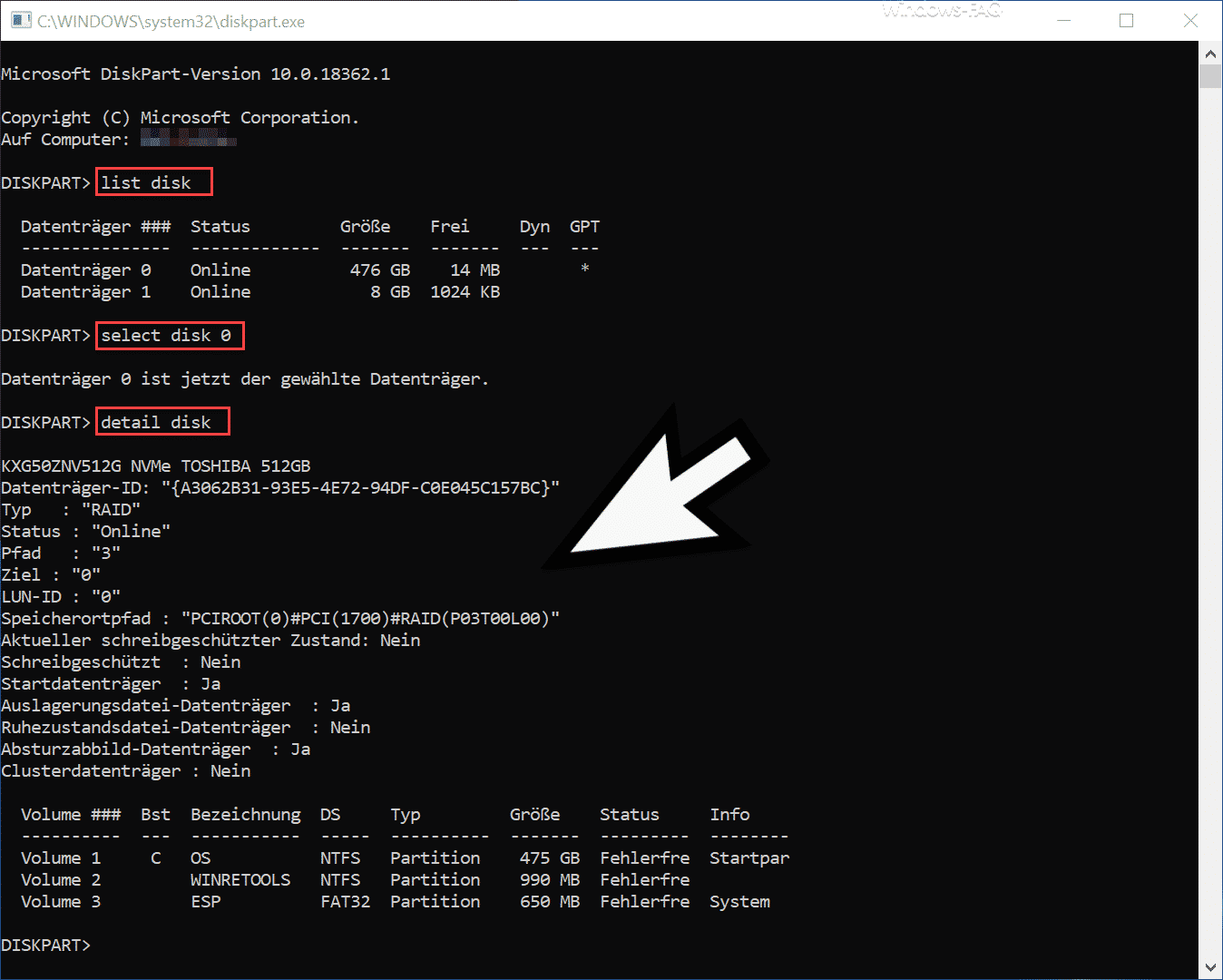




Wenn ich nur wüsste, was für ein Taste die Zeite dort darstellen soll…
Das ist die „I“ (I wie Igel) Taste, zwischen „U“ und „O“.